Sommario:
Punti chiave
- Crea gruppi di schede Chrome permanenti attivandoli
Salva gruppo
dopo aver assegnato un nome e un colore al gruppo di schede. - Aggiungi schede nuove o esistenti a gruppi di schede permanenti facendo clic con il pulsante destro del mouse sulla scheda, passando il mouse sopra
Aggiungi scheda al gruppo
e selezionando il gruppo. - Sperimenta funzionalità come schede comprimibili e gruppi multi-monitor per massimizzare la produttività.
I gruppi di schede mantengono le tue schede organizzate e sarebbero l’aggiunta perfetta alla linea di produttività principale di Chrome… se fossero permanenti. Ma puoi rendere permanenti i gruppi di schede di Google Chrome? Si, puoi! Qui ti mostreremo come creare gruppi di schede permanenti in Chrome.
Come creare un gruppo di schede permanente di Google Chrome
Creare un nuovo gruppo di schede di Google Chrome è semplice; Segui questi passi:
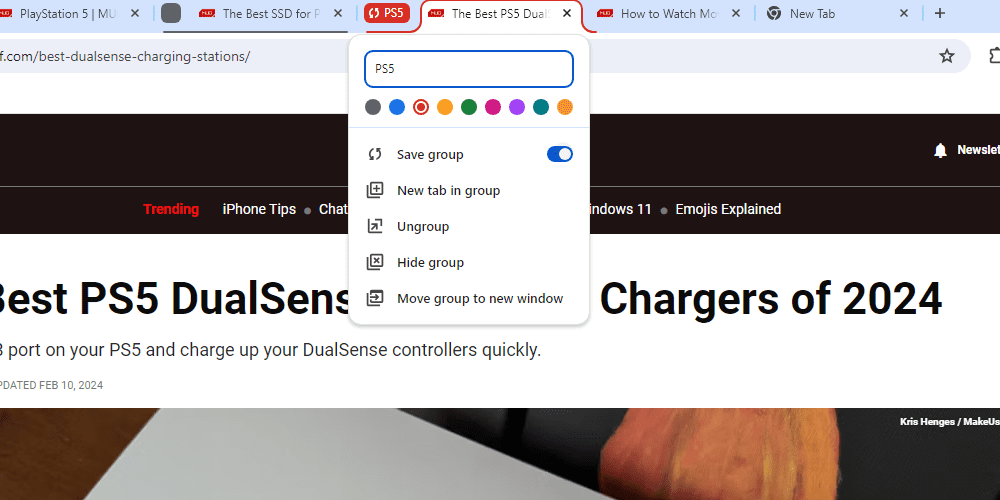
Come aggiungere nuove schede a un gruppo di schede permanenti
Esistono diversi modi per aggiungere schede (sia nuove che esistenti) ai tuoi gruppi di schede.
- Per aggiungere una scheda esistente al tuo gruppo di schede, fai clic con il pulsante destro del mouse su di essa, passa il mouse su Aggiungi scheda al gruppo e seleziona il gruppo a cui desideri aggiungerla. Puoi anche trascinare le schede esistenti in un gruppo di schede di Chrome.
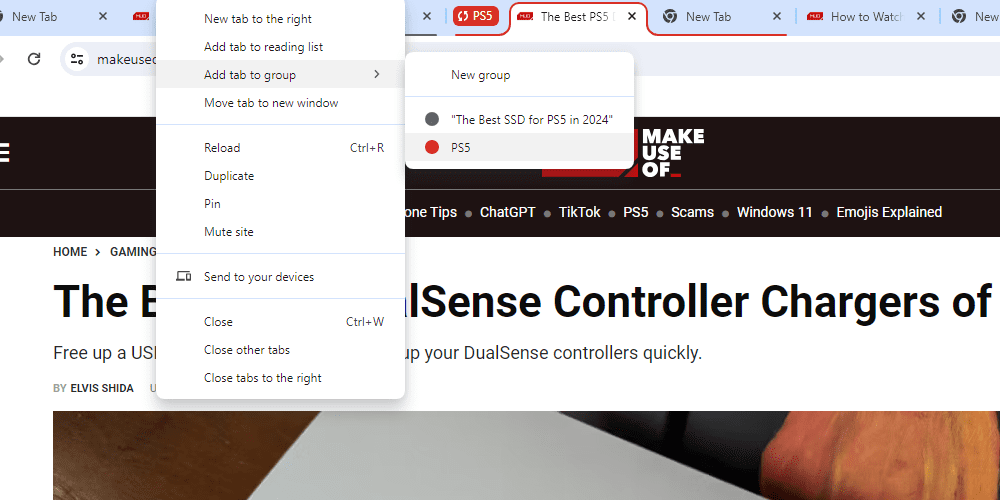
- Per aggiungere una nuova scheda a un gruppo, fare clic con il pulsante destro del mouse sul nome del gruppo di schede e selezionare Nuova scheda nel gruppo. In alternativa, fare clic con il pulsante destro del mouse su una scheda esistente all’interno del gruppo e selezionare Nuova scheda a destra per aggiungere una nuova scheda.
Come modificare ed eliminare gruppi di schede in Chrome
I gruppi di schede sono semplici e hanno poche impostazioni. Fare clic con il pulsante destro del mouse sul nome di un gruppo di schede per visualizzare il menu delle impostazioni. Qui puoi scegliere un nuovo nome per il tuo gruppo di schede, salvarlo, separare le schede, aggiungere una nuova scheda, eliminare/nascondere il gruppo di schede o spostare il gruppo di schede in una nuova finestra.
Come ripristinare i gruppi di schede dopo aver chiuso Chrome
Se Chrome non è impostato per ricordare le schede tra una sessione e l’altra, i gruppi di schede scompariranno quando riapri Chrome, anche se sono stati salvati. Per fortuna, puoi riaprire le schede permanenti di Chrome e tutte le schede che contenevano per ultime.
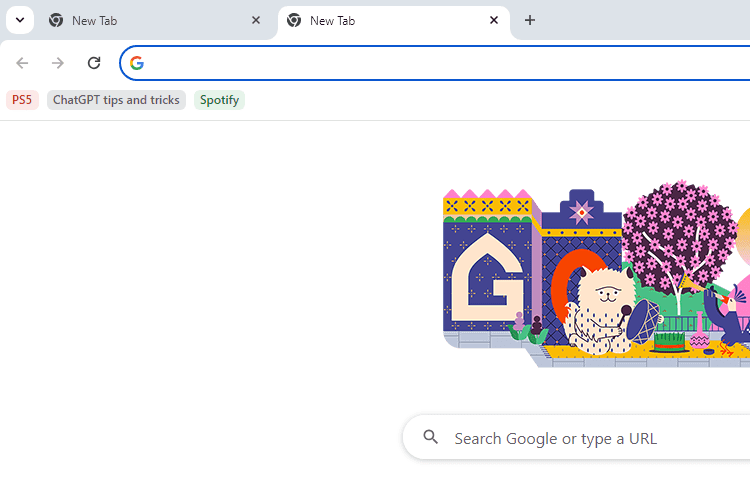
I gruppi di schede salvati verranno visualizzati come opzioni nella barra dei Preferiti di Google Chrome. La scorciatoia predefinita per visualizzare la barra è Ctrl + Maiusc + B e puoi selezionare un gruppo di schede come faresti con un normale segnalibro.
Come attivare i gruppi di schede permanenti con i flag di Chrome
La funzionalità del gruppo di schede permanente è disponibile come flag di Chrome. Per impostazione predefinita, il flag è abilitato, quindi probabilmente sarai in grado di accedere alla funzione senza doverla attivare manualmente.
Tuttavia, se in precedenza hai modificato i flag di Chrome e lo hai impostato su Disabilitato, devi modificarlo su Abilitato o Predefinito.
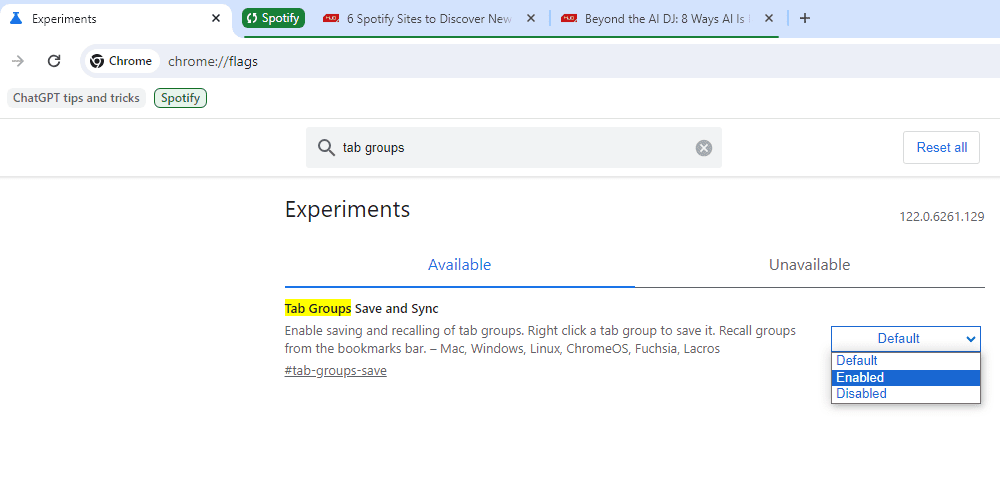
Per fare ciò, apri Chrome e vai su chrome://flags/. Cerca Gruppi di schede Salva per trovare il flag corretto e seleziona Abilitato o Predefinito dal menu a discesa accanto ad esso. Dovrai riavviare Chrome, ma poi vedrai un’opzione di salvataggio quando fai clic con il pulsante destro del mouse su qualsiasi gruppo di schede.
Come utilizzare i gruppi di schede di Google Chrome in modo efficace
Sfruttare al massimo i gruppi di schede di Google Chrome ti aiuterà a diventare più produttivo. Questa funzionalità è relativamente semplice rispetto a molte delle estensioni per la gestione delle schede disponibili per Chrome, ma vale la pena tenere a mente alcuni suggerimenti per aiutarti a potenziare l’utilizzo delle schede.
- Schede comprimibili: i gruppi di schede sono comprimibili e consentono di nascondere le schede con un clic del mouse. Questo è l’ideale per chi ama accumulare schede ma odia il disordine.
- Gruppi con più monitor: le configurazioni con doppio e triplo monitor stanno diventando sempre più popolari. La configurazione di gruppi diversi per ciascun monitor insieme alla funzione Sposta gruppo in una nuova finestra semplifica l’avvio rapido del lavoro.
- Flusso di lavoro di navigazione: i gruppi di schede permanenti aggiungono una funzionalità tanto necessaria ai flussi di lavoro di navigazione di molte persone. Invece di perdere le schede o salvarle come segnalibri, puoi utilizzare i gruppi di schede come spazio per le schede che desideri salvare e utilizzare presto.
La sperimentazione è fondamentale quando si tratta di utilizzare i gruppi di schede. Esplora le funzionalità disponibili e prova nuovi modi per disporre le tue schede. Questo ti aiuterà a trovare un metodo che funzioni bene per il tuo stile di navigazione.
I gruppi di schede sono disponibili anche per molti altri dispositivi. Ad esempio, Android ha una funzionalità di scheda di gruppo nella sua versione di Chrome, ma funziona in modo diverso dalla funzionalità presente nella versione desktop.
Problemi comuni con i gruppi di schede Chrome permanenti
Sebbene sia abilitata per impostazione predefinita, la funzionalità del gruppo di schede permanente è ancora disponibile come flag. Potrebbe o meno essere inserito in Chrome come funzionalità adeguata in futuro. Quello che sappiamo, per ora, è che questa funzionalità sperimentale presenta alcuni difetti che avranno un impatto maggiore su alcuni utenti rispetto ad altri.
- Arresto anomalo di Chrome: Chrome raramente si arresta in modo anomalo da solo, ma funzionalità sperimentali come il salvataggio di gruppi di schede possono causare la chiusura imprevista di Chrome. Ciò può verificarsi quando crei un nuovo gruppo di schede, lo salvi e quindi lo sposti in una nuova posizione lungo la barra delle schede. Ma questo è solo un esempio di incidente che abbiamo riscontrato.
- Dimenticare le schede: i gruppi di schede permanenti di Chrome non sostituiscono i normali segnalibri. A volte dimenticano le schede aperte l’ultima volta che hai utilizzato Chrome, rendendo difficile tenere traccia dei siti web che utilizzano.
- Comportamento instabile: le funzionalità sperimentali possono mostrare un comportamento instabile imprevisto che potrebbe non sembrare collegato ad esse. Fai attenzione alle funzionalità che attivi e testale correttamente prima della distribuzione permanente.
Potresti riscontrare altri problemi durante l’utilizzo dei gruppi di schede permanenti. Puoi risolvere i problemi di Chrome attivando e disattivando i flag sperimentali per verificare se il problema è correlato alle nuove funzionalità. Puoi anche cercare i log degli errori integrati di Chrome per trovare informazioni sugli arresti anomali.
Ora che puoi salvare i gruppi di schede e renderli permanenti, sei pronto per affrontare le sfide di produttività che ti aspettano. I gruppi di schede sono incredibilmente potenti se utilizzati correttamente, vale la pena sperimentare per trovare la migliore configurazione. Dovresti anche considerare l’installazione di estensioni per aiutarti a perfezionare la configurazione di Chrome.
